0SIMが届いたのでとりあえずNexus5に入れてみた
so-netの0SIMが届きました。
シンプルなパッケージです。
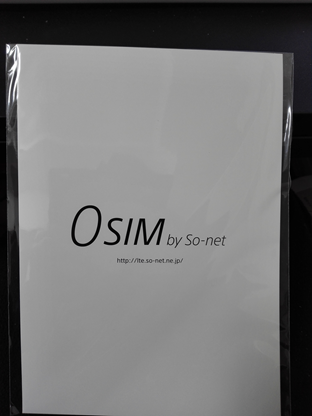
中身はマニュアルとSIM
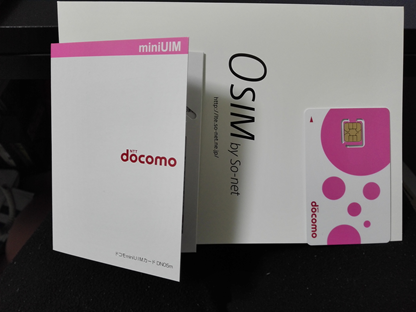
とりあえずSIM挿入

設定→もっと見る→モバイルネットワーク→アクセスポイント名
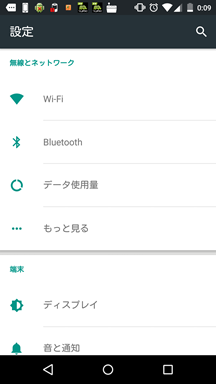
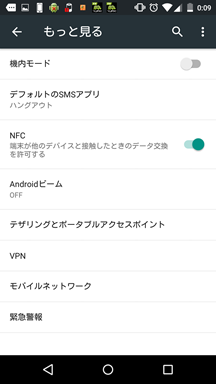
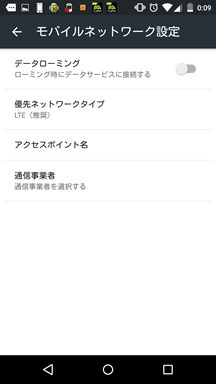
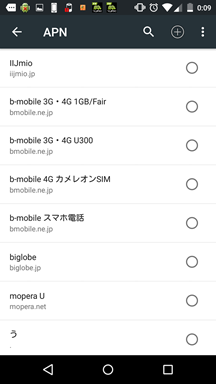
+ボタンクリックしてアクセスポイントを追加
マニュアルに記載されたAPN、ユーザー名、パスワード、認証タイプを入力
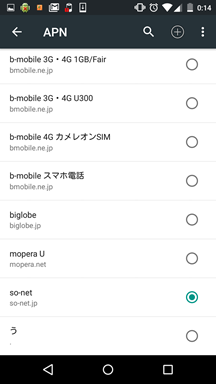
Wi-Fi切って接続確認
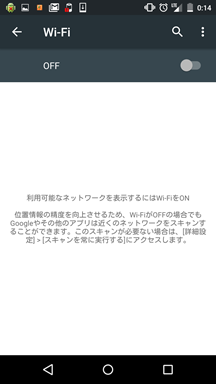
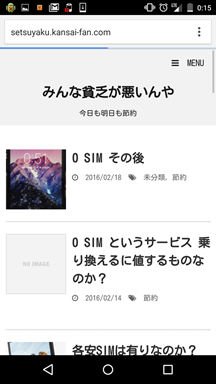
数分程度で設定完了。
楽でした。
500MBを超えるとお金取られちゃうので通信料の制限をしてしまえば完璧です。
関連記事
-
-
p-one wizではKyashのチャージでキャッシュバックされない・・・
Kyash の魅力 2%キャッシュバック 来月分のp-one wizの支払いが確 …
-
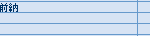
-
国民年金は前払いがお得 口座振替で2年前払いが一番お得、私はクレジットカード払いで1年前払い
国民年金は前払いがお得 サラリーマンからフリーランスになり厚生年金から国民年金に …
-
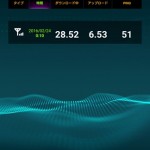
-
0SIMの通信速度とモバイルデータの上限設定
動作確認した0SIMの通信速度を計測してみました。 Speedtest.netと …
-
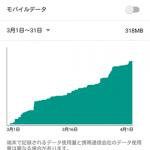
-
0SIMを1ヶ月運用した結果
so-netの0SIMをNexus5で運用した結果をレポートします。 使用条件 …
-
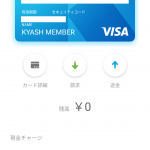
-
Kyash の魅力 2%キャッシュバック
Kyash について 利用額の2%がキャッシュバックされると話題のウォレットアプ …
-
-
0 SIM というサービス 乗り換えるに値するものなのか?
先日0SIMというサービスを発見しました。 提供しているのはこちらの格安スマホを …
-

-
LOHACO 0円サンプルで節約
LOHACO 0円サンプル をご存知でしょうか? LOHACOは個人向け日用品通 …
-
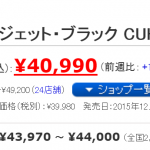
-
PS4が欲しくなったので安買う方法を考えてみた。 その1
PS4で好きなゲームがでることが決まり、 そろそろPS4を購入しようと安く買える …
-

-
PS4が欲しくなったので安買う方法を考えてみた。 その2
前回に引き続きPS4の購入方法を考えます。 今回は家電量販店での購入を検討するこ …
-
-
コナミスポーツをお得に使う(条件付き)
ダイエット目的、筋トレ目的等でスポーツクラブに通う人が多いと思います。 私も最近 …
- PREV
- 0 SIM その後
- NEXT
- 0SIMの通信速度とモバイルデータの上限設定